Win11自动亮度调节在哪里设置-Win11屏幕亮度自动调节关闭方法
嘿,你知道吗?在Win11电脑上,我们可以调整屏幕亮度哦!这样就可以保护我们的眼睛啦。如果你打开了Win11的自动亮度调节功能,那屏幕的亮度就会跟着外面的光线变亮变暗。不过,有些小伙伴可能觉得这个功能不太好用,所以今天我就来教大家怎么关闭它啦!

更新日期:2024-12-18
来源:系统之家
在 Windows 电脑上,特别是笔记本电脑上,有很多方法可以调屏幕亮度。这次我来教大家怎么用 Windows 命令提示符调整屏幕亮度,让你轻轻松松就能调节屏幕亮度的百分比啦!接下来我会详细讲解,一起来看看吧!
具体操作如下:
1. 首先,按键盘上的【 Win + X 】组合键,或右键点击任务栏上的【Windows开始徽标】,在打开的右键菜单项中,选择【终端管理员】;
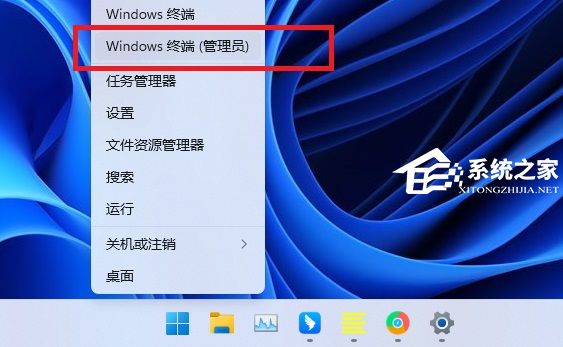
2. 用户账户控制窗口,你要允许此应用对你的设备进行更改吗?点击【是】;
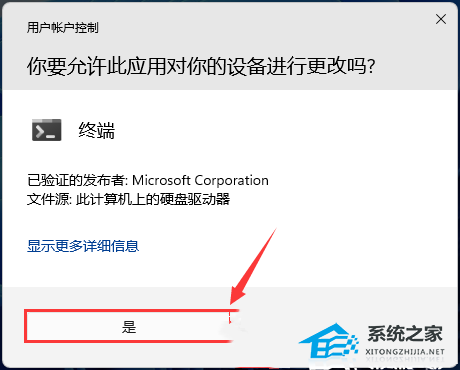
3. 使用【 Ctrl + Shift + 2 】快捷键打开一个【命令提示符】窗口;
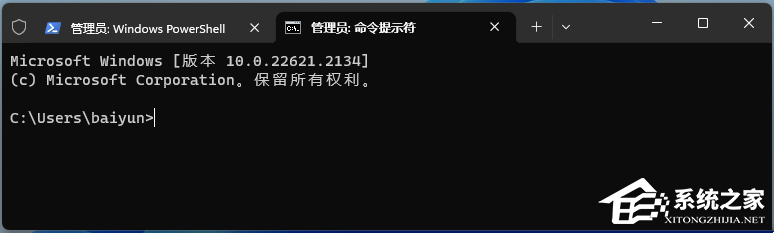
4. 请使用以下命令,并将XXX更改为 1 到 100 之间的整数(亮度级别的百分比):
WMIC /NAMESPACE: ootwmi PATH WmiMonitorBrightnessMethods WHERE "Active=TRUE" CALL WmiSetBrightness Brightness=XXX Timeout=0
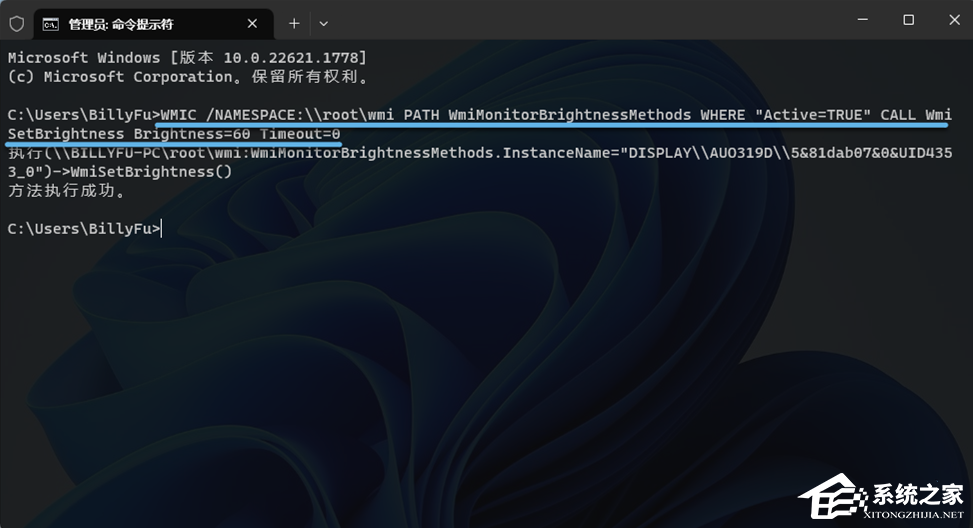
以上就是系统之家小编为你带来的关于“简单的Win11屏幕亮度百分比调节技巧”的全部内容了,希望可以解决你的问题,感谢您的阅读,更多精彩内容请关注系统之家官网。
Win11自动亮度调节在哪里设置-Win11屏幕亮度自动调节关闭方法
嘿,你知道吗?在Win11电脑上,我们可以调整屏幕亮度哦!这样就可以保护我们的眼睛啦。如果你打开了Win11的自动亮度调节功能,那屏幕的亮度就会跟着外面的光线变亮变暗。不过,有些小伙伴可能觉得这个功能不太好用,所以今天我就来教大家怎么关闭它啦!

win11怎么调节屏幕亮度 win系统调节屏幕亮度的方法讲解
使用win11系统该怎么调节屏幕亮度呢?下面小编就来给大家讲一下操作方法!操作方法1、最先打开下面的“开始菜单” 2、然后点一下上面的“设置” 3、打开后,进到右侧的“显示”设置。...

win11屏幕亮度太低怎么调整?win11屏幕亮度调节方法分享
win11屏幕亮度太低怎么调整?有用户白天使用电脑的时候,因为电脑的屏幕亮度比较低,导致自己无法看清楚屏幕显示内容了。那么win11的电脑屏幕亮度怎么调节呢?一起来看看以下的调整方法分享吧。

Win11怎么调整屏幕亮度?Win11亮度调整教程
win11系统较win10系统有了较大的改善,很多用户的升级之后很多功能都不会使用了。就有用户反映屏幕亮度不舒服,但是不知道怎么调整。下面我们就教教大家怎么调整win11屏幕亮度的方法。
